前端展示中实现批量标签动态生成
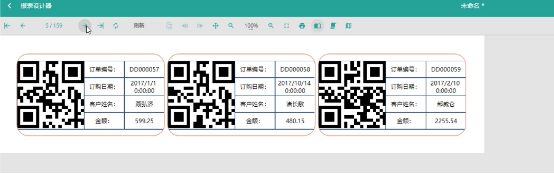
前端展示中实现批量标签动态生成
使用过报表的小伙伴,经常会有条码打印、标签打印的需求,一两个标签还好处理,但很多时候我们可能需要的是几十、上百个内容的批量打印,如下图所示:
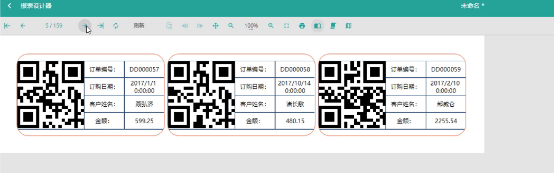
今天我们就来为大家介绍,如何快速实现报表的标签条码批量打印。

项目实战
今天我们从 Wyn 出发,为大家展示整个功能的实现过程。Wyn作为一款专业的商业智能软件,除了可以将整个仪表板和单个图表嵌入、仪表板设计器嵌入、分析门户嵌入、OEM 安装包嵌入,同时,提供丰富的 API,以满足个性化嵌入需要,除了本文即将介绍的批量打印标签功能外,对更多行业解决方感兴趣可查看:
https://www.grapecity.com.cn/solutions/wyn/industry
1.创建 RDL 报表,绑定数据集
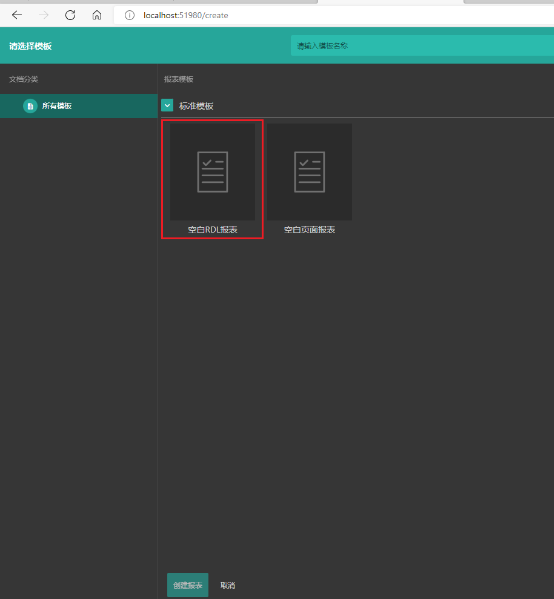

2.设计单个标签的样式以及字段绑定单个标签设计有多种方式,可以用文本框和条形码组件拼接:
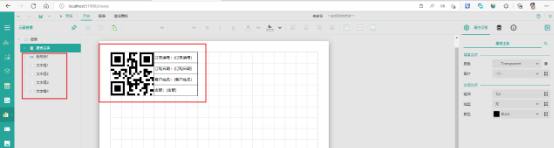
也可以采用表格组件标题行嵌套文本框和数据字段;选择表格组件,删除汇总行和明细行
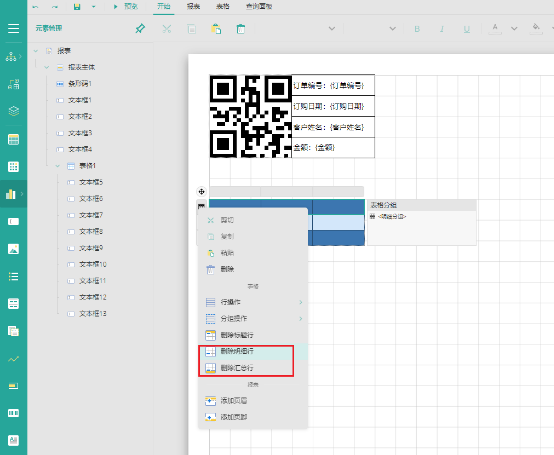
然后表格标题嵌入条形码,以及绑定数据字段
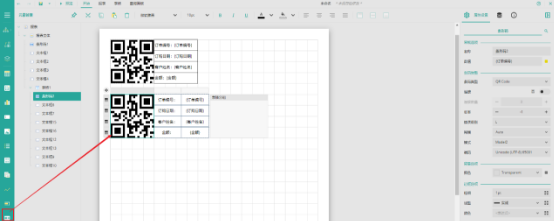
预览可以看到目前设计的单个标签样式
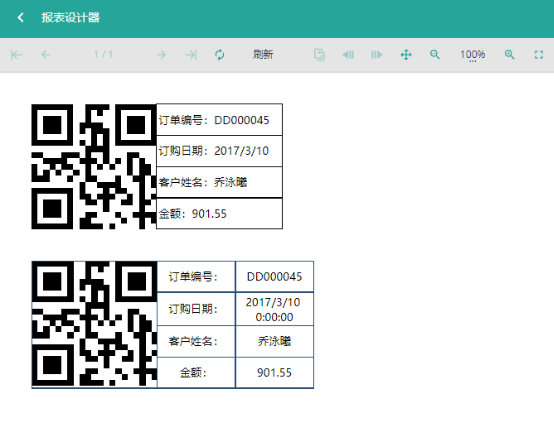
如果单个标签外层还想添加圆角边框,或者其它的样式,可以在外层嵌套容器选择容器,然后设计圆角,以及边框粗细,颜色等等;
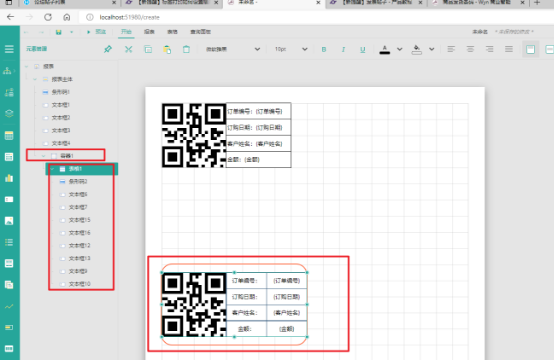
接下来把上面设计的单个表格整个嵌套到这个容器内部
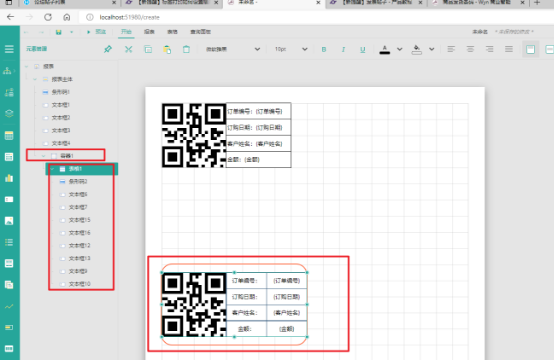
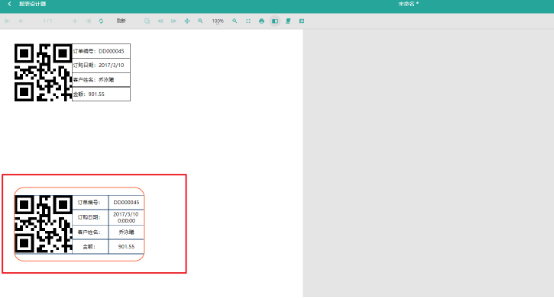
到此单个标签设计全部完成
3.根据数据循环生成多个标签要实现根据数据行数循环生成多个标签,就需要利用列表组件,根据列表组件的分组功能实现该需求
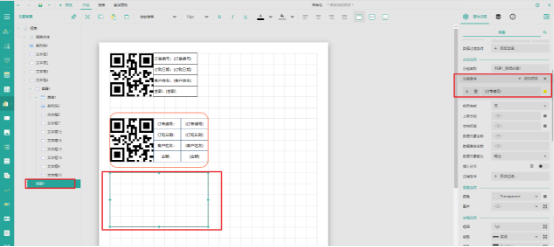
然后把上面的容器整个再放入到列表组件里面,预览即可看到根据数据循环显示多次
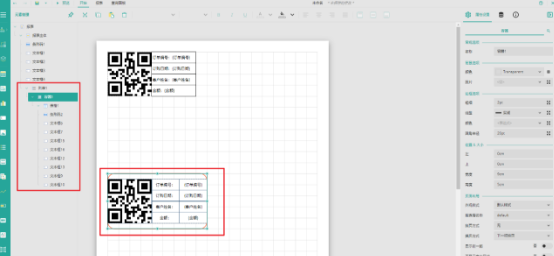
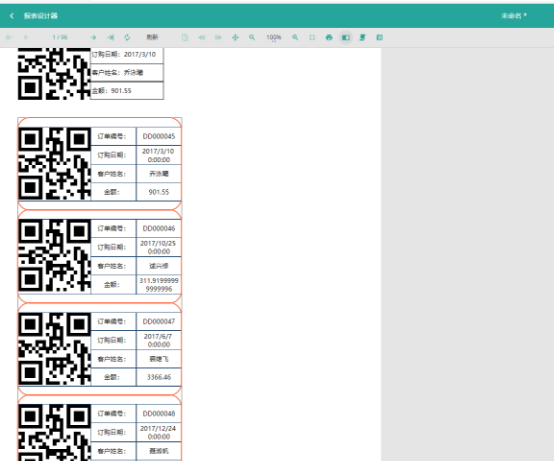
4.最后调整实现让循环生成以 Z 字型生成首先确定一个标签的大小,以及纸张的大小,确定一下一行可以显示几个标签;比如我的标签宽度 9 厘米,我希望一行显示 3 个标签,那我就需要纸张的宽度至少是 9*3+左右页边距=29cm
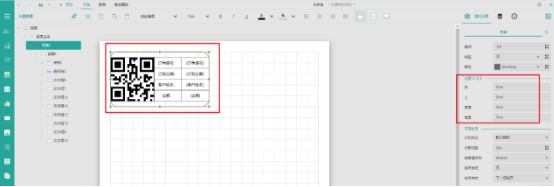
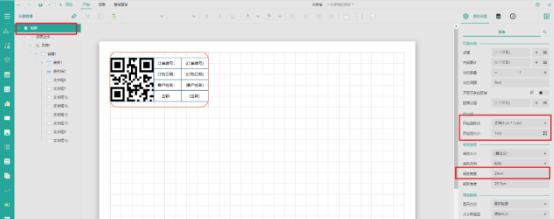
然后设置纸张高度为:标签高度+上下页边距=7cm;
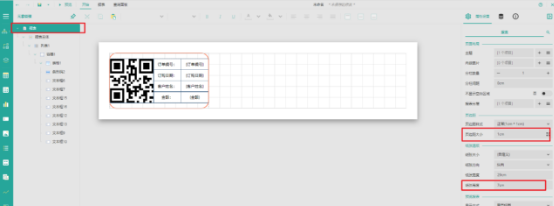
然后设置报表进行分栏,分成 3 栏,这样一行就可以显示 3 个标签
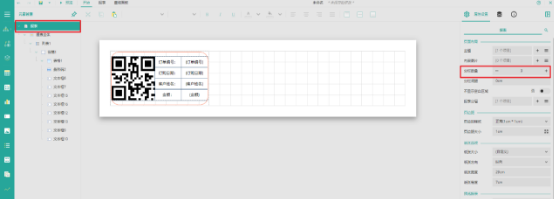
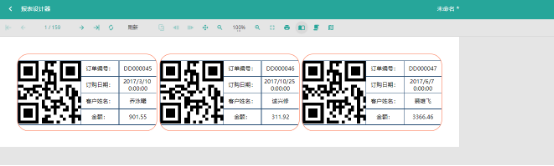
注意:在设计的时候有一些尺寸高度,宽度微调,这块尽量使用属性设置的宽度高度调整固定值,不要手动拖动大小;
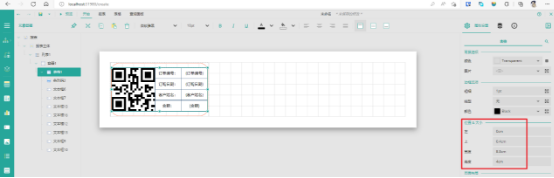
到这里我们就完整实现了前端报表中完整调整标签内容格式,并设置正确的打印格式顺序。
大家如果对更多前端数据分析、报表、仪表板相关内容感兴趣,欢迎访问:
https://www.grapecity.com.cn/solutions/wyn/demo# **前端展示中实现批量标签动态生成**
使用过报表的小伙伴,经常会有条码打印、标签打印的需求,一两个标签还好处理,但很多时候我们可能需要的是几十、上百个内容的批量打印,如下图所示:

今天我们就来为大家介绍,如何快速实现报表的标签条码批量打印。

**项目实战**
今天我们从 Wyn 出发,为大家展示整个功能的实现过程。
[Wyn](https://www.grapecity.com.cn/solutions/wyn/industry)作为一款专业的商业智能软件,除了可以将整个仪表板和单个图表嵌入、仪表板设计器嵌入、分析门户嵌入、OEM 安装包嵌入,同时,提供丰富的 API,以满足个性化嵌入需要,除了本文即将介绍的批量打印标签功能外,对更多行业解决方感兴趣可查看:
<https://www.grapecity.com.cn/solutions/wyn/industry>
**1.创建 RDL 报表,绑定数据集**


**2.设计单个标签的样式以及字段绑定**
单个标签设计有多种方式,可以用文本框和条形码组件拼接:

也可以采用表格组件标题行嵌套文本框和数据字段;
选择表格组件,删除汇总行和明细行

然后表格标题嵌入条形码,以及绑定数据字段

预览可以看到目前设计的单个标签样式

如果单个标签外层还想添加圆角边框,或者其它的样式,可以在外层嵌套容器
选择容器,然后设计圆角,以及边框粗细,颜色等等;

接下来把上面设计的单个表格整个嵌套到这个容器内部


到此单个标签设计全部完成
**3.根据数据循环生成多个标签**
要实现根据数据行数循环生成多个标签,就需要利用列表组件,根据列表组件的分组功能实现该需求

然后把上面的容器整个再放入到列表组件里面,预览即可看到根据数据循环显示多次


**4.最后调整实现让循环生成以 Z 字型生成**
首先确定一个标签的大小,以及纸张的大小,确定一下一行可以显示几个标签;
比如我的标签宽度 9 厘米,我希望一行显示 3 个标签,那我就需要纸张的宽度至少是 9\*3+左右页边距=29cm


然后设置纸张高度为:标签高度+上下页边距=7cm;

然后设置报表进行分栏,分成 3 栏,这样一行就可以显示 3 个标签


注意:在设计的时候有一些尺寸高度,宽度微调,这块尽量使用属性设置的宽度高度调整固定值,不要手动拖动大小;

到这里我们就完整实现了前端报表中完整调整标签内容格式,并设置正确的打印格式顺序。
大家如果对更多前端数据分析、报表、仪表板相关内容感兴趣,欢迎访问:
版权声明: 本文为 InfoQ 作者【葡萄城技术团队】的原创文章。
原文链接:【http://xie.infoq.cn/article/7572a21591dcfdb5181c4c463】。文章转载请联系作者。










评论